Prestashop adalah salah satu CMS yang dapat digunakan untuk membuat toko online secara instan. Pada panduan ini, kami akan berbagi cara install Prestashop di cPanel, melalui fitur Softaculous.
Sebelum masuk ke tahapan install Prestashop di cPanel, terlebih dahulu kami akan menjelaskan tentang apa itu Prestashop dan kelebihannya.
Apa itu Prestashop?
Prestashop adalah salah satu CMS (Content Management Systems) yang dapat anda gunakan untuk membuat toko online secara mudah dan cepat. CMS Prestashop dapat anda install secara gratis melalui cPanel atau Plesk panel hosting anda.
Selain gratis, Prestashop memiliki beberapa kelebihan diantaranya
- Memiliki tampilan dashboard yang mudah dipahami
- Banyak module dan tema yang bisa anda gunakan
- Menyediakan banyak pilihan bahasa yang dapat dipilih
- Menambahkan katalog produk tanpa batas
- Menyediakan ragam pilihan metode pembayaran
- Fitur notifikasi stok produk yang menipis
- Adanya fitur notifikasi orderan yang masuk
- Adanya fitur Shopping cart untuk memudahkan transaksi pelanggan
- Toko dapat diakses dengan berbagai web browser device
- Adanya informasi laporan penjualan – Dapat menampilkan produk sesuai kriteria
Dengan semua kelebihan diatas, jangan ragu untuk memulai membuat toko online anda dengan CMS Prestashop.
Apa itu Softaculous?
Softaculous adalah fitur auto-installer yang dapat anda gunakan untuk instalasi CMS secara cepat dan mudah. Saat ini Softaculous mendukung instalasi lebih dari 250 CMS.
Melakukan instalasi menggunakan Softaculous sangatlah mudah. Secara garis besar, hanya dibutuhkan 2 (dua) langkah saja untuk melakukan instalasi sebuah CMS. Berikut adalah cara install Prestashop di cPanel melalui softaculous.
Catatan:
Untuk instalasi Prestashop di domain utama, silahkan hapus file index.php pada public_html. Caranya, login ke cpanel > file manager > public_html > hapus file index.php default dari Rumahweb.
Cara Install Prestashop di cPanel
Berikut adalah cara install Prestashop di cPanel melalui fitur Softaculous;
- Login ke halaman cPanel hosting anda.
- Pada kolom pencarian cPanel, silahkan ketik “softaculous” atau klik menu Softaculous yang berada dalam kategori “Software/Services”.
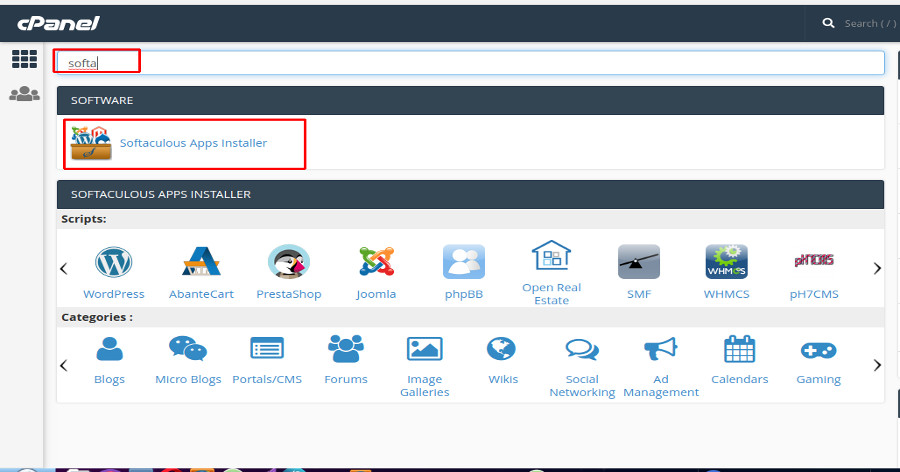
- Klik logo “Prestashop” yang ada di halaman utama Softaculous. Bila tidak ada, Anda bisa ketikkan Prestashop di kolom pencarian. Setelah itu klik Install Now.
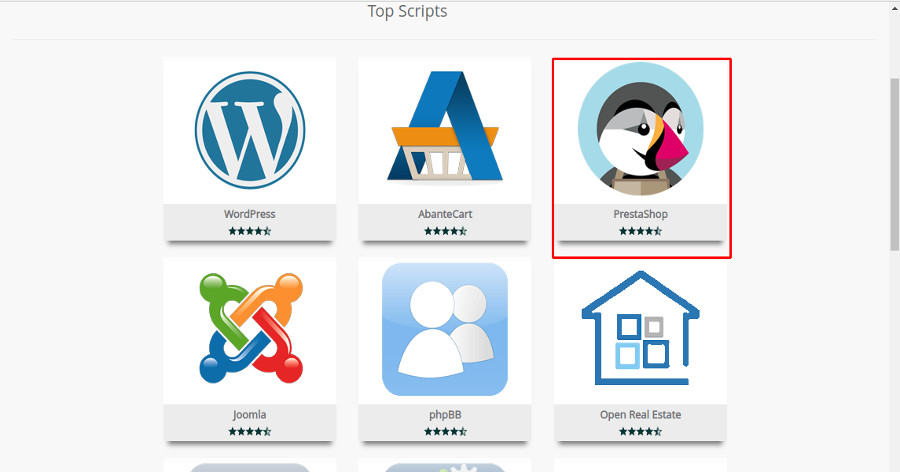
- Klik tombol “Install Now” pada menu Prestashop seperti gambar dibawah ini.

- Silahkan Isi sesuai yang akan digunakan.

Berikut penjelasannya:
- Choose Installation Url : Pilih Domain yang akan di install dan kosongkan kolom in directory. Hal ini agar ketika domain diakses langsung menampilkan halaman webnya.
- Store Name : Nama Toko website yang akan dibuat.
- Admin Folder : Folder administrator
- Admin Email : Email admin yang digunakan untuk login.
- Password : Buat password dengan kombinasi huruf dan angka.
- Setelah semua terisi klik ‘Install’ dan tunggu hingga instalasi selesai.

- Apabila instalasi selesai, maka tampilannya akan seperti gambar berikut.

Cara login administrator Pretashop
Setelah instalasi selesai, silahkan akses nama domain anda di browser. Secara default, tampilannya akan seperti gambar berikut :

Untuk login dashboard administrator Prestashop, gunakan URL sesuai dengan link url yang anda isi pada saat instalasi. Secara default, akses ke halaman administrator menggunakan link /admin123.

Setelah login Anda akan mendapati tampilan seperti berikut.

Jika ingin memulai untuk pembuatan produk, Anda bisa klik Start dan mengikuti arahan yang diberikan. Berikut tampilan jika klik Start. Jika ingin mengabaikan, klik Later.

Demikian panduan tentang cara install Prestashop di cPanel melalui Softaculous. Apabila Anda ada kendala dalam installasinya, silakan menghubungi support Rumahweb untuk dibantu cek.






